|

|

|
Com o Microsoft Windows Desktop Search, pode utilizar atalhos que lhe permitem iniciar rapidamente programas ou ir directamente para um Web site escrevendo simplesmente uma palavra-chave ou o nome de um atalho na caixa de procura do Deskbar. Também pode criar os seus próprios atalhos. Por exemplo, pode criar um atalho que abra automaticamente a home page do Windows Live Mail Beta quando escrever correio na caixa de procura do Deskbar.
 Obter ajuda para os atalhos do Deskbar Obter ajuda para os atalhos do Deskbar | ||||||
|
 Iniciar programas com atalhos do Deskbar Iniciar programas com atalhos do Deskbar | ||||||||
|
 Criar os seus próprios atalhos Criar os seus próprios atalhos | |||||||||||||||
Consulte estas directrizes quando criar atalhos:
Experimente efectuar uma procura num Web site como, por exemplo, http://encarta.msn.com. Quando a página de resultados da procura for aberta, os termos da procura devem estar incluídos no final do endereço na Web, na barra de endereços do Windows Internet Explorer. Copie o endereço na Web, mas substitua os termos da procura por $w. Utilize este novo endereço na Web para criar o atalho pretendido. |
 Limpar e eliminar atalhos Limpar e eliminar atalhos | |||||||||||||||
Os seguintes exemplos mostram como criar, utilizar e eliminar o atalho nota. A entrada @clear limpa todos os atalhos definidos actualmente.
|
Notas
- Se quiser procurar uma palavra-chave idêntica ao nome de um atalho, escreva essa palavra-chave entre aspas. Por exemplo, se tiver criado um atalho denominado nomedoatalho e quiser procurar no computador o nome desse atalho, escreva "nomedoatalho" na caixa de procura.
- Os atalhos do Deskbar são armazenados no ficheiro WindowsDesktopShortcuts.ini. Este ficheiro está localizado na pasta C:\Documents and Settings\nomedoutilizador\application data\Windows Desktop Search. Se tiver utilizado a versão beta do Windows Desktop Search, guarde este ficheiro numa nova localização antes de proceder à actualização para a versão mais recente do Windows Desktop Search. Depois de ter instalado a última versão do Windows Desktop Search, copie novamente o ficheiro para a respectiva localização original. Também pode copiar este ficheiro para a mesma pasta num computador diferente.
